넷플릭스 화질 설정: 단축키는 무엇일까?
- TECH
- 2020. 7. 1.

| 넷콕 중이라면 필독! 넷플릭스, 이왕이면 최고화질로 보는 방법 |
넷플릭스, 왓챠 플레이 등의 OTT 서비스를 이용하는 분들이 많습니다. 저 또한 넷플릭스 스탠다드를 사용 중인데요, 가끔 넷플릭스 화질이 자동으로 저하되는 현상을 발견했습니다. 원인을 찾아보니 초고화질로 보기 위해서는 몇몇 요구사항이 있으며, 각 상황에 따라 넷플릭스 화질이 바뀌는 것이었습니다. 넷플릭스는 요금제에 따라 최대 UHD 화질을 제공하는데 저처럼 일부 사용자들이 설정 방법을 몰라 기본 화질로 시청하는 게 안타까워 이 포스트를 작성합니다.
넷플릭스 고화질 설정 요구사항을 확인 후 PC와 모바일에서 설정하는 방법을 순차적으로 설명드리겠습니다. 지금까지 넷플릭스를 고화질로 볼 수 있음에도 저화질로 시청하고 계셨다면 이 곳에서 정확하게 정보를 얻어 시청하셨으면 좋겠습니다.
▼ 이 블로그의 다른 꿀팁
넷플릭스 고화질 설정 요구 사항

넷플릭스 멤버십별 화질
넷플릭스에는 세 가지 멤버십이 존재합니다. 베이식, 스탠다드, 프리미엄으로 멤버십은 나뉘며 위 이미지에서 설명하는 것처럼 베이식은 기본 화질만을 제공하며 스탠다드는 풀 HD (1080)을, 프리미엄은 무려 4K 화질을 제공합니다. 이렇게 화질에서 극명한 차이를 보이기 때문에 보통 스탠다드 멤버십을 계약해 사용 중인 분들이 많으실 겁니다.

재생 중인 디바이스별 화질
아이폰, 갤럭시 등의 스마트폰을 비롯한 태블릿에 따라 넷플릭스에서 제공하는 화질이 달라질 수 있습니다. 최근 애플 아이폰 12부터는 4K 화질로 시청할 수 있다는 루머가 돌고 있는 상태인데요, 제가 사용 중인 아이폰 11 프로는 최대 HDR 화질로 넷플릭스를 감상할 수 있습니다. 각 디바이스별 화질은 기기 설명서 또는 넷플릭스 웹 사이트를 방문해 확인하시면 됩니다.

인터넷 속도별 화질
위 이미지는 넷플릭스 공식 사이트에서 가져온 인터넷 연결 속도 권장 사항입니다. 인터넷 연결 속도가 초당 5.0메가비트 이상일 때만 HD 화질로 시청 가능하며, 인터넷 속도는 fast.com과 같은 사이트에서 확인 가능합니다. 만약 인터넷 속도가 문제가 된다면 넷플릭스를 제외한 애플리케이션을 모두 종료시키고 시청하면 속도가 조금 나아집니다.
| 웹 브라우저 | 최대 화질 |
| 크롬, 오페라, 파이어폭스, 웨일 | 720P |
| 사파리, 윈도우 8 앱, 인터넷 익스플로러 | 1080P |
| 엣지, 윈도우 10 앱 | 4K, 2160K |
웹 브라우저별 화질
넷플릭스로 최고화질을 즐기시려면 마이크로소프트 사의 엣지를 권유드립니다. 이렇게 웹 브라우저별로 화질 차이가 생기는 이유는 HTTP Live Streaming을 지원 여부 때문입니다. 많은 분들이 크롬을 많이 쓰실 텐데 1080K로 업그레이드하는 꼼수가 존재한다고 하니 이는 구글링을 통해 직접 확인해보세요.
PC로 넷플릭스 화질 설정 방법
넷플릭스 화질 설정 방법은 의외로 매우 간단합니다.
1. 우선 넷플릭스 (netlfix.com)에 들어가 로그인을 해줍니다. 오른쪽 상단의 아이콘을 클릭하면 스크롤 메뉴가 나오는데요, 계정에 들어갑니다.
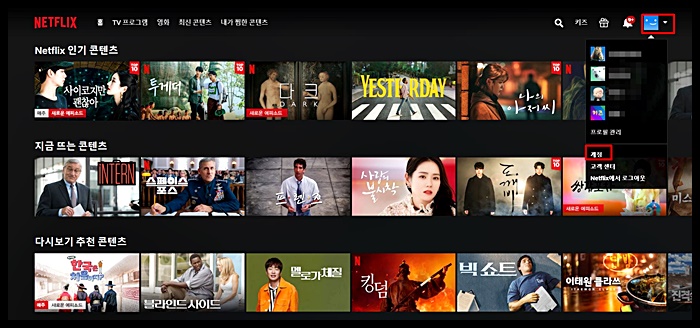
2. 화면 아래쪽에 위치한 재생 설정란이 보이시면 파란색 표시가 된 변경을 클릭합니다.

3. 넷플릭스 기본 세팅은 자동으로 설정되어 있을 텐데요, 이를 원하시는 화질로 변경해주시면 됩니다. 스탠다드 멤버십을 사용 중이신 분들은 고화질로 설정하면 최대 HD 화질로 감상하실 수 있습니다.
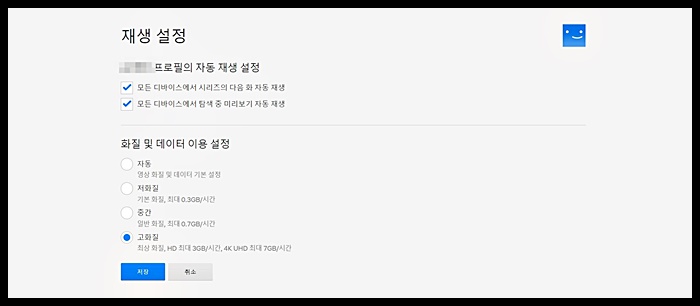
넷플릭스 화질 확인 단축키
넷플릭스 재생 화면에서 바로 화질을 확인하고 싶으시다면 Ctrl + Shift + Alt + D를 눌러주세요. 아래와 같은 화면이 뜨면 재생 화질을 확인할 수 있습니다. 아래의 캡처 사진은 구글 크롬에서 넷플릭스를 플레이했을 때입니다. 위에서 설명드린 것과 같이 720P로 재생되는 걸 확인하실 수 있는데요, PC에선 엣지를 활용하셔서 더 좋은 화질로 감상하시길 추천드립니다.

모바일로 넷플릭스 화질 설정
모바일 또한 넷플릭스 화질 설정 방법이 간단하며, PC와 동일합니다. 아이폰은 사파리 등 웹 브라우저에서, 안드로이드는 넷플릭스 애플리케이션에서 적용 가능합니다. 사용하시는 기기에 맞춰 따라 해 주시면 됩니다.
1. 넷플릭스 사이트(netflix.com)에 로그인한 뒤, 하단 오른쪽에 더보기를 클릭해 계정에 들어갑니다.

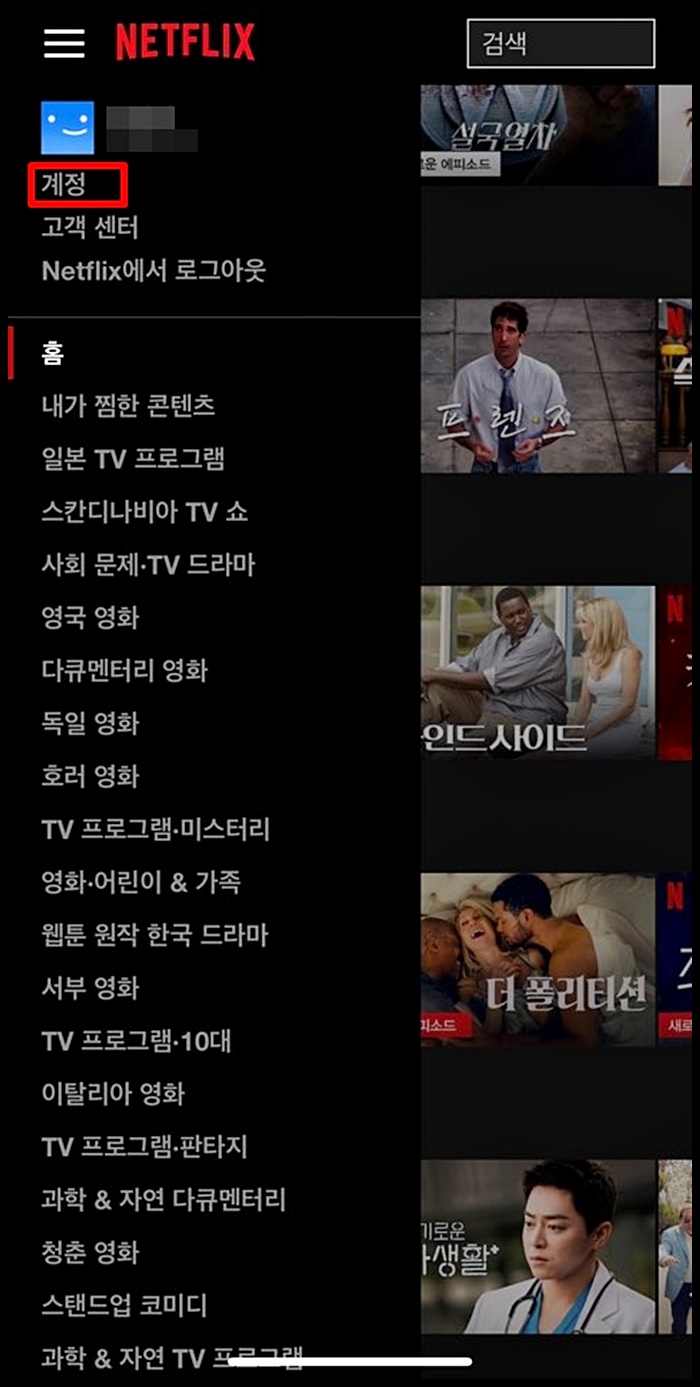
2. 스크롤을 내려 자신이 원하는 계정 오른쪽에 위치한 화살표 버튼을 클릭해 재생 설정을 클릭합니다.


3. 원하는 화질로 설정을 변경합니다.


마무리

이왕 유료로 쓰는 넷플릭스, 고화질로 보면 더 재미있게 감상할 수 있겠죠? 저처럼 저화질로 보시는 분들이 없길 바라며 이 정보성 포스팅을 진행했습니다. 아이폰 11 프로 산지 1년이 채 안됐는데 12부터는 UHD를 지원한다고 하니 바꾸고 싶은 마음이 갑자기 듭니다.
더 읽어보면 좋은 글